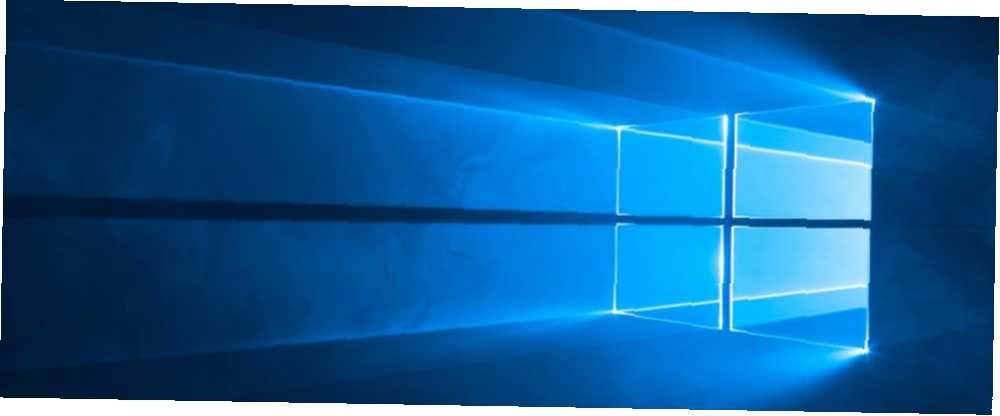
Joseph Goodman
0
1088
248
Istnieją dwa typy użytkowników systemu Windows 10: ci, którzy regularnie korzystają z Centrum akcji (w celu uzyskania przydatnych powiadomień i szybkich akcji) oraz ci, którzy nigdy nie korzystają z Centrum akcji. W rzeczywistości wielu użytkowników po prostu całkowicie wyłącza Centrum akcji Jak dostosować i wyłączyć Centrum akcji Windows 10 Jak dostosować i wyłączyć Centrum akcji Windows 10 Centrum akcji Windows 10 jest narzędziem dla zaawansowanych użytkowników. Zbiera wszystkie ważne powiadomienia i kluczowe skróty systemowe na pasku zadań. Pokażemy Ci, jak perfekcyjnie skonfigurować Centrum akcji. .
Jeśli należysz do pierwszej grupy, prawdopodobnie co najmniej raz zirytował Cię porządek szybkich akcji - mówię o przyciskach Sieć, Jasność, VPN, Lokalizacja, Tryb samolotowy itp..
Cóż, dzięki ulepszeniom w rocznicowej aktualizacji 9 Funkcje rocznicowej aktualizacji systemu Windows 10 pokochasz 9 funkcji rocznicowej aktualizacji systemu Windows 10 pokochasz Czy nadal jesteś na przeszkodzie w związku z aktualizacją rocznicową systemu Windows 10? Podsumowaliśmy najważniejsze nowe funkcje. Wypróbuj je wszystkie, jeśli już je zaktualizowałeś! , możesz teraz dowolnie zmieniać rozmieszczenie tych przycisków.
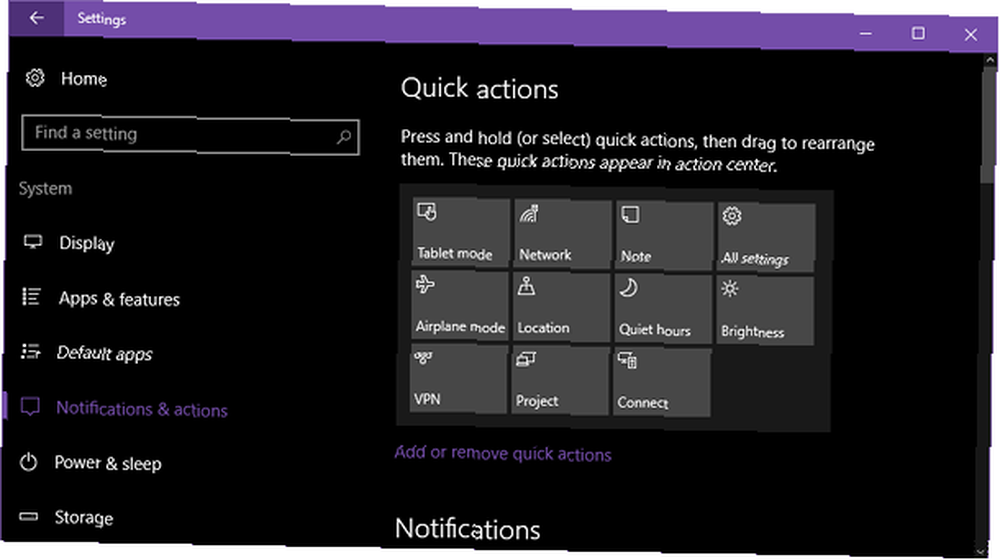
Wszystko, co musisz zrobić, to uruchomić Ustawienia aplikację i przejdź do System> Powiadomienia i działania. W prawym panelu pierwszą rzeczą, którą zobaczysz, jest sekcja Szybkie działania, w której możesz kliknąć i przytrzymać, a następnie przeciągać przyciski.
Możesz także kliknąć Dodaj lub usuń szybkie działania aby wyłączyć te, których nigdy nie używasz, zwalniając w ten sposób miejsce w potencjalnie zagraconym Centrum akcji.
Jak często korzystasz z Centrum akcji? Czy uważasz, że powiadomienia są przydatne, czy są tylko irytacją? Opowiedz nam o tym w komentarzach!











